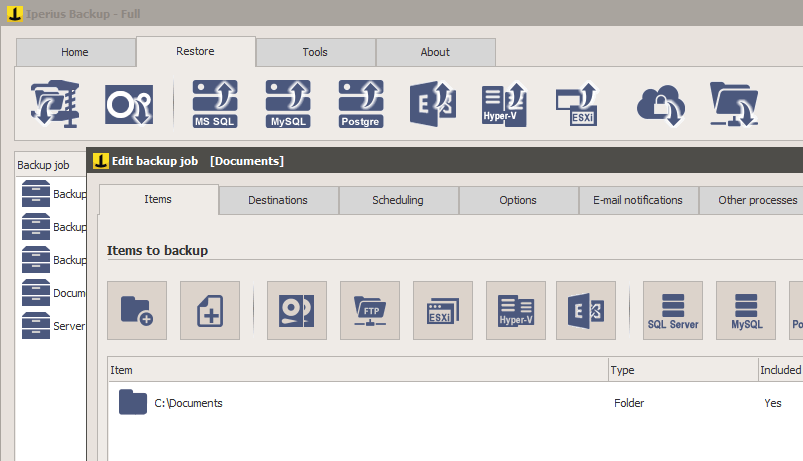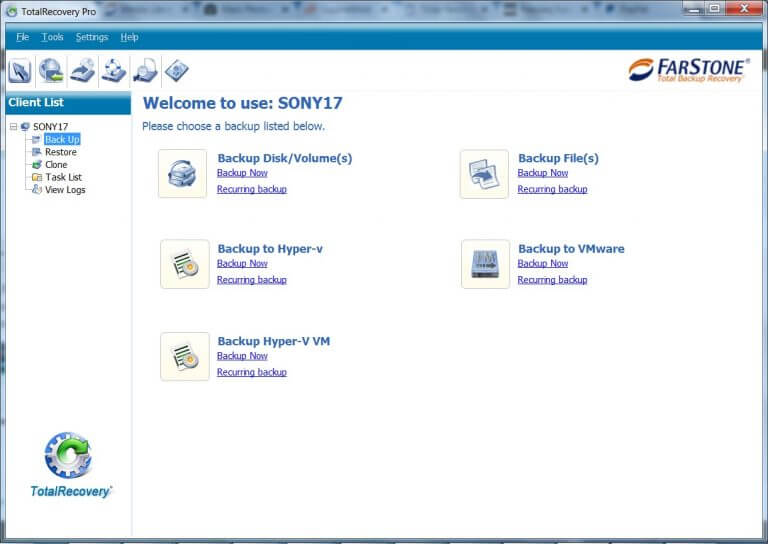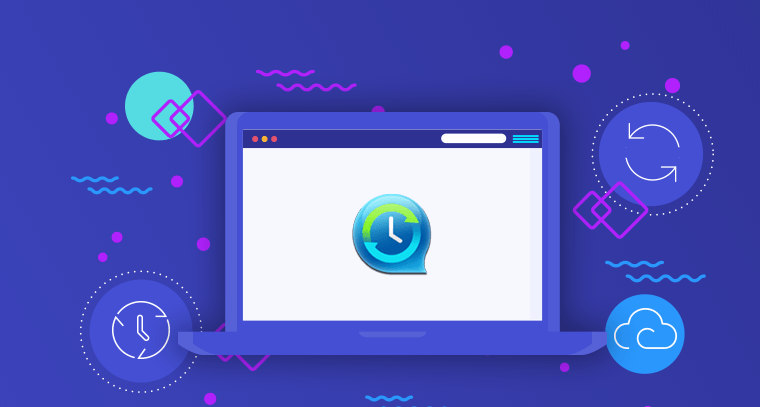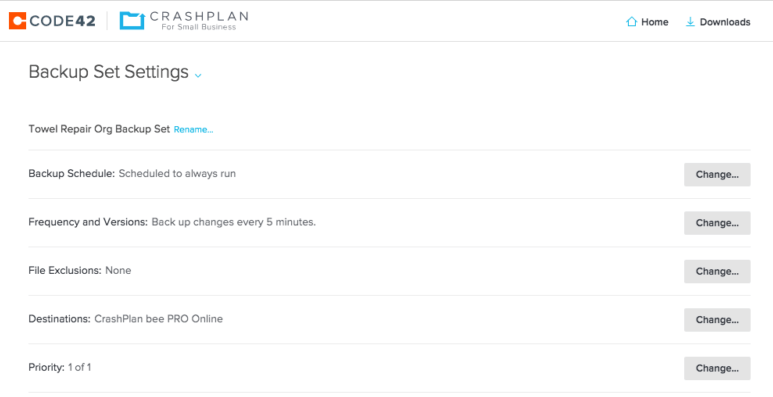- 6 лучших программ резервного копирования QNAP NAS
- AOMEI Backupper
- Синхронизация гибридного резервного копирования QNAP
- Иперий
- Полное восстановление PRO
- NetBak Replicator
- CrashPlan
- FAQ: узнайте больше о программном обеспечении для резервного копирования QNAP
- Как настроить автоматическое резервное копирование/синхронизацию между компьютером и сетевым накопителем QNAP через протокол FTP?
6 лучших программ резервного копирования QNAP NAS
Независимо от того, ведете ли вы бизнес или нет, если вы хотите хранить данные, QNAP (Поставщик качественных сетевых устройств) Системы — это, вероятно, ответ, который вы ищете.
Qnap Systems, Inc. — тайваньский производитель устройств для информационных технологий, специализирующийся на решениях для сетевого хранения данных для частных лиц и предприятий (NAS). Qnap также является одним из ведущих мировых производителей высокопроизводительных устройств видеонаблюдения (NVR) и сетевых медиаплееров высокой четкости для малого и среднего бизнеса.
В этой статье перечислены лучшие программы для резервного копирования, совместимые с продуктами Qnap.
AOMEI Backupper
AOMEI Backupper это программа, которая позволяет пользователю создавать резервные копии очень простым способом. В настоящее время это одна из лучших бесплатных программ в своем роде. Кроме того, многие функции доступны бесплатно без необходимости приобретения лицензии.
AOMEI Backupper позволяет создавать собственные резервные копии в соответствии с вашими потребностями. Вы можете сделать резервную копию операционной системы, всего жесткого диска или внутреннего раздела и определенных файлов. Все резервные копии создаются путем создания файла изображения. Это программное обеспечение управляет как инкрементными, так и дифференциальными резервными копиями и может настраивать и активировать резервные копии на основе определенных событий.
Одной из функций, доступных только в платной версии программного обеспечения, является функция «клонирование». Эта функция позволяет передавать и копировать данные и конфигурацию устройства хранения. Конечно, можно клонировать содержимое механического жесткого диска в другой того же типа или в SSD (или наоборот).
В случае, если вы хотите замените свой жесткий диск с SSD использование AOMEI Backupper — отличное решение. Вам придется клонировать диск и заменить его, и вы улучшите производительность своего компьютера.
В Утилиты В разделе вы можете найти другие полезные инструменты. Это позволит проверить целостность файла образа, создать загрузочную аварийную поддержку и объединить несколько инкрементных резервных копий в глобальную. AOMEI PXE — это высоко ценимый и используемый пользователями инструмент.
Последний дает вам возможность иметь предзагрузочную среду выполнения, способную загружать компьютер, используя сетевое соединение Ethernet и сервер. В этом случае вам не нужна единица массовой памяти. Благодаря этому решению вы можете легко восстановить или распространить резервную копию образа, созданного ранее.
Короче говоря, AOMEI Backupper — отличный инструмент для создания и управления резервными копиями. Он предлагает много вариантов для хорошей работы, и большинство инструментов также доступны в свободном программном обеспечении.
Синхронизация гибридного резервного копирования QNAP
Hybrid Backup Sync является многофункциональным решение для резервного копирования, Вы можете легко создавать резервные копии данных с Qnap NAS на различных локальных, удаленных и облачного хранения, Hybrid Backup Sync помогает предотвратить потерю данных в случае повреждения системы и критического сбоя оборудования.
Hybrid Backup Sync поддерживает многопозиционное резервное копирование, немедленное восстановление и гибкую синхронизацию.
Фактически, Qnap Hybrid Backup Sync объединяет функции резервного копирования, восстановления и синхронизации в одном приложении QTS для простая передача данных в местные складские помещения. Этот процесс позволяет повысить эффективность резервного копирования данных, синхронизацию файлов и аварийное восстановление как удаленно, так и в облаке. Короче говоря, Qnap Hybrid Backup Sync предоставляет полный план аварийного восстановления и хранения данных.
Hybrid Backup Sync поддерживает онлайн-сервисы хранения и синхронизации в облаке, такие как Microsoft OneDrive, Google Drive, Alibaba Cloud, Amazon S3, Dropbox и многие другие.
Благодаря очень гибкому графическому пользовательскому интерфейсу Hybrid Backup Sync позволяет выполнять несколько задач резервного копирования. Вы можете иметь в своем распоряжении простую централизованную функцию управления задачами. Последний дает вам возможность проверить подробную информацию о состоянии деятельности и ее детали.
С этим решением вы можете:
- Создать несколько процессов резервного копирования
- Восстановите или синхронизируйте со страницы обзора
- Подтвердите использование дискового пространства и быстро проверьте состояние текущих процессов, выделив положительные результаты, предупреждения и ошибки, а также общее количество ошибок.
Вы также можете отслеживать процессы резервного копирования с другого NAS, чтобы централизованно управлять всеми процессами. Hybrid Backup Sync поддерживает запись по тревоге, чтобы быстро просматривать предупреждения и сообщения об ошибках и избежать критических задержек в работе.
Иперий
Iperius — это мощное и универсальное программное обеспечение для создания резервных копий в сети. Инструмент совместим с любым типом NAS (Qnap, Buffalo, Netgear, Synology, D-Link, Thecus и т. Д.).
Это одна из лучших программ для резервного копирования по сети, благодаря своей скорости, множеству опций и низкому потреблению ресурсов.
Iperius — это гибкое и настраиваемое программное обеспечение. Вы можете использовать его для создания сложных стратегий резервного копирования на NAS. Вы также можете взять данные из общих папок, чтобы скопировать их на центральный сервер.
Этот тип резервного копирования обеспечивает множество различных конфигураций, благодаря разным типам инкрементного, полного или дифференциального резервного копирования, AES-сжатию и шифрованию, созданию динамических имен папок благодаря специальным переменным, выполнению внешних процессов и возможности планирование нескольких и даже параллельных резервных копий.
- Примечание редактора. Если вас интересуют другие программы и инструменты для хранения, ознакомьтесь с нашей обширной коллекцией руководств.
4
Полное восстановление PRO
TotalRecovery Pro — это мощное универсальное программное обеспечение, предоставленное Farstone. Это программное обеспечение может управлять приложениями резервного копирования данных и создания образов жесткого диска, которые предлагают пользователям локальные и сетевые функции.
Пользователь может самостоятельно управлять всеми компьютерами в сети с помощью TotalRecovery Pro. Можно создать полный образ жесткого диска или одного раздела жесткого диска. После создания вы можете хранить жесткий диск на локальном компьютере, через общий доступ к сети или на FTP-сервер, Вы можете использовать образ для быстрого резервного копирования, восстановления и переноса всей информации с жесткого диска сервера на новый жесткий диск. Вы также можете сжать и распределить файл образа по нескольким дискам или разделам.
TotalRecovery Pro включает в себя следующие функции резервного копирования:
- Жесткий диск: Резервное копирование и восстановление системы с полными копиями всех файлов, установленного программного обеспечения, информацией о разделах и настройками системы.
- Клон данных: Клонировать данные с вашего жесткого диска на другой жесткий диск. Вы также можете клонировать весь раздел в другой раздел на том же жестком диске.
- Резервное копирование файлов: ручное или автоматическое резервное копирование выбранных файлов / папок, расширений файлов и т. д.
- Разное Восстановление: Восстанавливает полный образ системы на компьютере с другой конфигурацией оборудования или на виртуальной машине.
NetBak Replicator
QNAP NetBak Replicator — это, безусловно, быстрый и простой вариант использования программного обеспечения для резервного копирования. Это бесплатное программное обеспечение для резервного копирования, которое характеризуется синхронизацией в реальном времени, запланированным и автоматическим резервным копированием целых дисков, мультимедийных файлов и сообщений электронной почты с различных Windows ПК к QNAP NAS. Он также поддерживает резервное копирование на удаленный сервер с FTP или WebDAV через Интернет.
Двумя преимуществами этого программного обеспечения для резервного копирования являются его простота и доступность онлайн и бесплатно.
CrashPlan
CrashPlan + от Codefortytwo Software — это онлайн-программа резервного копирования, совместимая с Qnap. Программа делает в основном копии всех файлов в Интернете. Вы можете хранить данные на серверах CrashPlan, и программа создает резервные копии документов несколько раз.
Вы можете выбирать между различными планами и ценовыми диапазонами, которые должны быть в состоянии удовлетворить все виды потребностей. Хотите сделать резервную копию вашего внешнего резервного жесткого диска? Нет проблем, CrashPlan + может сделать это тоже.
Опция резервного копирования нескольких адресатов подразумевает, что, если что-то случится с вашим компьютером, его можно будет восстановить на другом компьютере. Как? Копирование соответствующих документов на локальный сервер CrashPlan.
Первый шаг — понять, какой план подходит для ваших нужд. CrashPlan + предлагает три основных плана:
- CrashPlan + (2 доллара в месяц за 10 ГБ онлайн-хранилища и компьютера)
- CrashPlan + Неограниченный (4 доллара в месяц за неограниченное онлайн-хранилище и компьютер)
- CrashPlan + Family Неограниченный ($ 9 в месяц за онлайн-хранилище без ограничений на 2-10 компьютеров).
CrashPlan + Unlimited, на самом деле, подходит для большинства пользователей.
После того, как вы определили план, который наилучшим образом соответствует вашим потребностям в хранении, вы можете настроить оплату. Вы можете выбрать рассрочку (месяц за месяцем) или годовой проездной (один или два года). Вы также можете попробовать CrashPlan бесплатно в течение 30 дней.
После загрузки программного обеспечения вы можете запустить первое резервное копирование.
Процедура очень проста: в разделе «Настройки / Резервное копирование» вы должны выбрать свой собственный план, затем CrashPlan автоматически выполнит резервное копирование с запрограммированной частотой. Рекомендуется установить резервную копию на «всегда». Таким образом, вы можете копировать свои документы, как только вы редактируете и сохраняете файл.
Как и во всех системах резервного копирования, первое резервное копирование занимает много времени. Тем не менее, следующие намного быстрее, потому что CrashPlan сжимает данные перед их загрузкой на сервер.
Выберите лучшее для вас
Эта статья предоставила вам шесть возможных вариантов резервного копирования, совместимых с Qnap. Эти варианты охватывают автономные и онлайн-версии, а также более сложное программное обеспечение. Дайте нам знать, какой вы выбрали.
FAQ: узнайте больше о программном обеспечении для резервного копирования QNAP
- Как сделать резервную копию моего iPhone на QNAP NAS?
К сожалению, вы не можете создавать резервные копии своих устройств iOS непосредственно на NAS-сервере QNAP из-за различных ограничений безопасности. Тем не менее, вы можете сделать резервную копию на ITunes сначала переместите содержимое в QNAP или используйте Acronis QPKG и приложение Acronis Mobile для iOS.
- Могу ли я использовать свое QNAP NAS для резервного копирования моего устройства Android?
Да, но вам необходимо убедиться, что мобильное устройство Android и NAS QNAP находятся в одной сети, и использовать Acronis Мобильное приложение на обоих концах для обеспечения беспрепятственной передачи данных.
- Что такое QNAP NAS?
QNAP NAS — это решение для хранения, разработанное QNAP. Он состоит из одного или нескольких жестких дисков, которые всегда подключены к Интернету и действуют как ваши личные резервная копия центра.
Как настроить автоматическое резервное копирование/синхронизацию между компьютером и сетевым накопителем QNAP через протокол FTP?
I. Установка и настройка FTP сервера на компьютере
II. Настройка репликации на сетевом хранилище
I. Установка и настройка FTP сервера на компьютере
1. Скачайте FTP-сервер FileZilla с официального сайта: https://filezilla-project.org/
2. Пройдите все шаги мастера установки и запустите FTP-сервер.
3. В открывшемся окне необходимо указать IP-адрес 127.0.0.1 и пароль для доступа к настройкам.
4. В главном окне программы нажмите на иконку 
5. В открывшемся окне нажмите на кнопку Add. В открывшемся окне напишите имя пользователя, оно будет использоваться для подключения к компьютеру.
6. Установите пароль для созданного пользователя.
7. Перейдите на вкладку Shared folders. Нажмите на кнопку Add и укажите папку для синхронизации.
II. Настройка репликации на сетевом хранилище
1. Откройте веб-интерфейс сетевого хранилища и перейдите в раздел Резервное копирование.
2. В открывшемся окне перейдите на вкладку RTRR и нажмите на кнопку Создать задание по репликации.
3. В мастере RTRR, выберите Удаленный каталог в локальный каталог.
4. В следующем меню нужно указать следующие параметры:
IP-адрес/Имя узла — IP-адрес компьютера, к которому будет подключаться сетевое хранилище
Тип сервера – FTP-сервер
Порт – 21
Имя пользователя/пароль – укажите имя и пароль ранее созданного пользователя
По завершению ввода, нажмите на кнопку Проверка.
5. Если все данные введены правильно, то вы увидите сообщения следующего вида:
6. В поле Удаленный исходный каталог выберите папку на компьютере. В поле Локальный целевой каталог укажите папку на сетевом хранилище, в которую будут копироваться файлы.
7. Укажите параметры расписания синхронизации.
8. Подтвердите параметры синхронизации. Настройки окончены. Теперь файлы будут автоматически синхронизироваться согласно выставленному расписанию.